Вариант 1: Десктопная версия
Во время использования Discord на компьютере другие пользователи могут видеть самую разную вашу активность: запущенные игры, действия в приложениях интеграции, а также текущий статус в самом мессенджере. Все это можно отключить, если необходимо скрыть свою активность от других. Однако для каждого элемента присутствуют свои отдельные настройки, которые и будут затронуты ниже.
Способ 1: Включение статуса «Не беспокоить» или «Невидимый»
Самый простой вариант не показывать другим пользователям свою активность — включить статус «Невидимый» или «Не беспокоить». При первом варианте вы будете отображаться для других как не в сети, однако все еще сможете просматривать все сообщения и отвечать на них. «Не беспокоить» больше предназначен для того, чтобы показать, что вы сейчас заняты, однако вместе с этим при скрытии программы он меняться не будет, поэтому в каком-то роде тоже позволяет скрыть ваш текущий статус.
Подробнее: Как поставить статус «Не беспокоить» в Discord
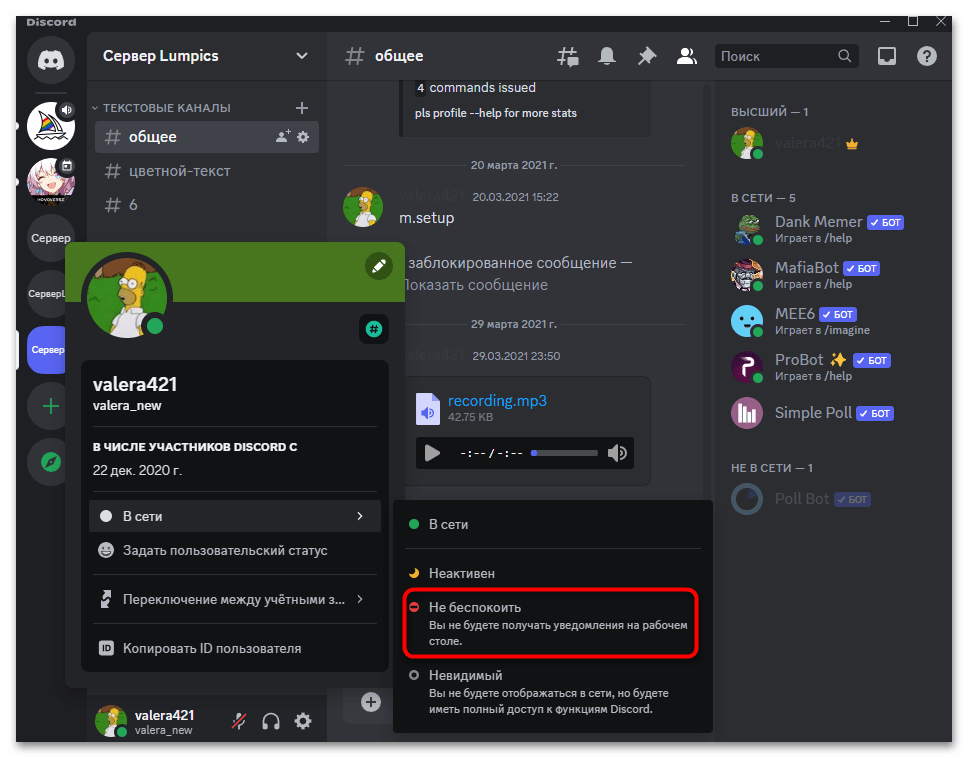
В приведенном выше материале речь идет исключительно о статусе «Не беспокоить», для которого применимы и другие настройки конфиденциальности, связанные с отключением уведомлений. Что касается «Невидимый», то его можно поставить просто через панель активности, что аналогично тому же алгоритму действий, который выполняется в Способе 1 упомянутой статьи.
Способ 2: Отключение отображения текущей активности
По умолчанию, если вы запускаете какую-то игру в то время, как на компьютере открыт Дискорд, она автоматически считывается и отображается в статусе активности. Это же касается выполнения поддерживаемых действий или посещения публичных трибун. Отключить отображение этой информации можно при помощи «Невидимый», активацию которого уже разбирали выше, а также через отдельные настройки активности. Во втором случае следуйте приведенной ниже инструкции, чтобы отключить все игры или скрыть активность только в конкретных приложениях.
- На нижней панели справа от своей аватарки нажмите по кнопке с шестеренкой для перехода в общие настройки.
- Слева выберите раздел «Конфиденциальность активности» в блоке «Настройки активности», затем можете отключить отображение текущей активности в статусе, если нужно полностью деактивировать все.
- Тут же ниже можно отключить и параметр оповещения других пользователей при присоединении к крупным серверам, чтобы они тоже не видели ваш текущий статус.
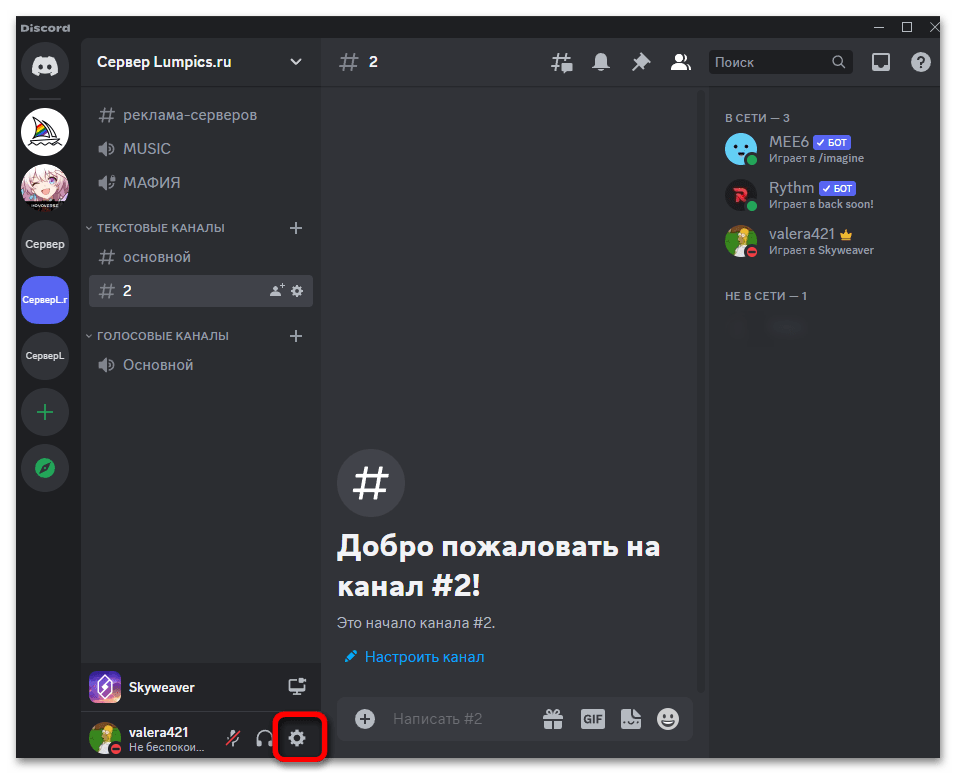
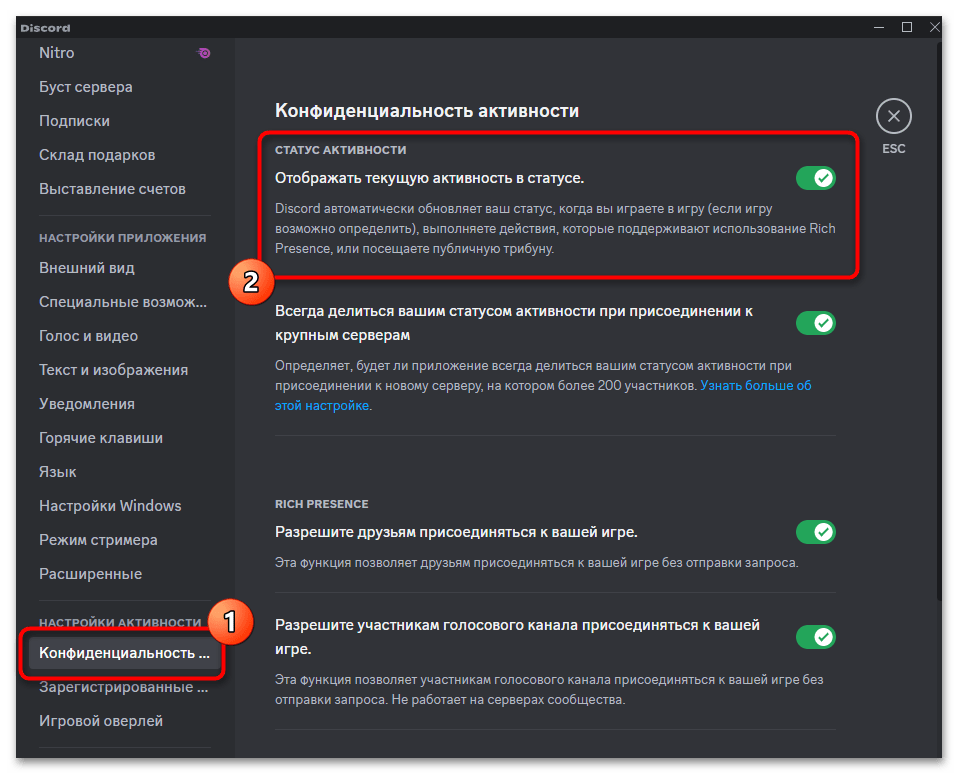
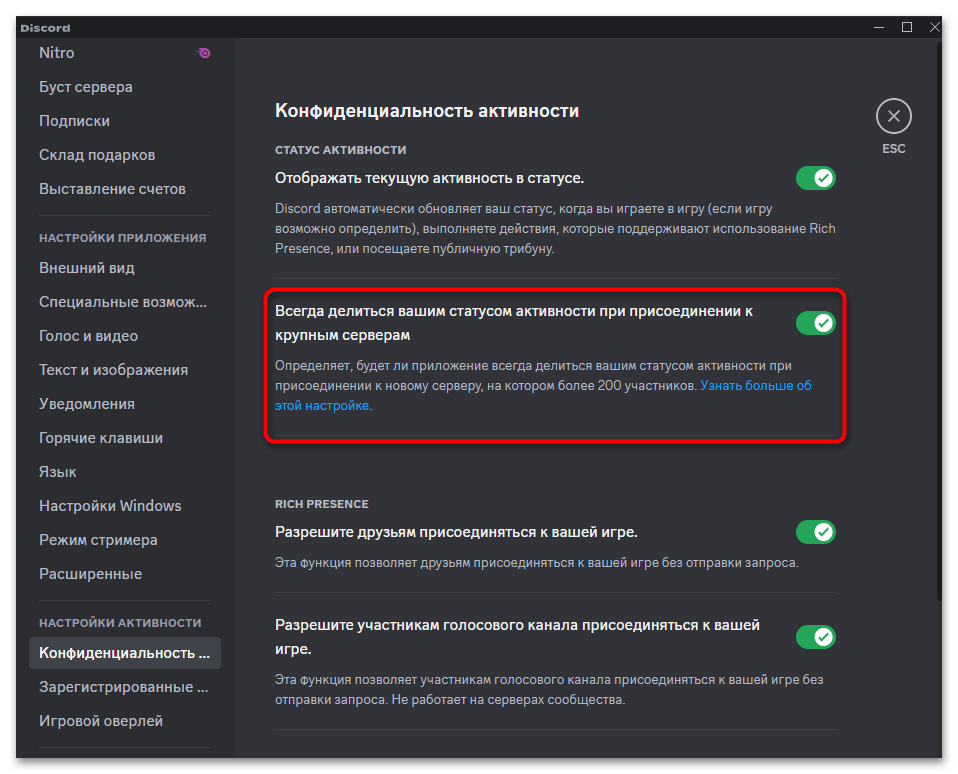
Еще бывает так, что нужно отключить не всю активность из перечисленного выше, а только сделать так, чтобы в статусе не отображалась запущенная игра. Для этого есть немного другая настройка, позволяющая убрать показ конкретных приложений.
- В этом же блоке с параметрами выберите раздел «Зарегистрированные игры».
- Если нужная игра уже запущена и сейчас отображается, она будет в зеленой рамке. Нажмите по значку с глазом, чтобы отменить ее захват.
- Ниже вы найдете точно такие же значки для всех остальных игр, которые когда-либо были запущены на вашем компьютере вместе со включенным Дискордом. Их тоже можно отключить, чтобы не показывать в статусе.
- После деактивации текущей игры вы увидите, как значок поменялся на красный, а вверху будет надпись «Игр не обнаружено», что и означает отсутствие отображения какой-либо информации в текущем статусе активности.
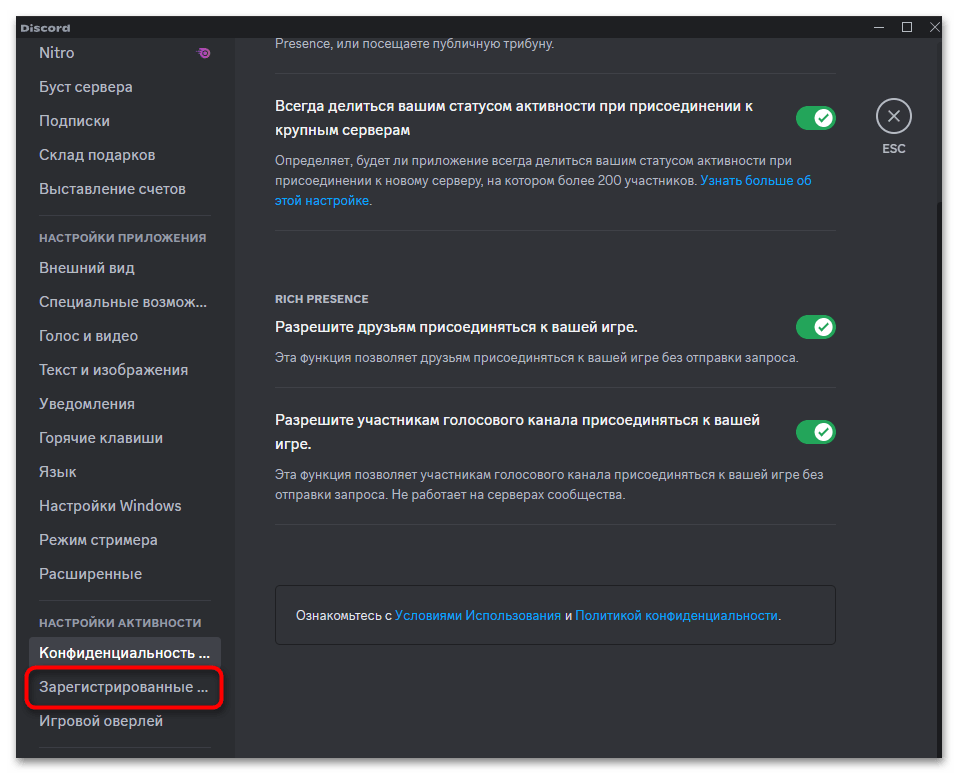
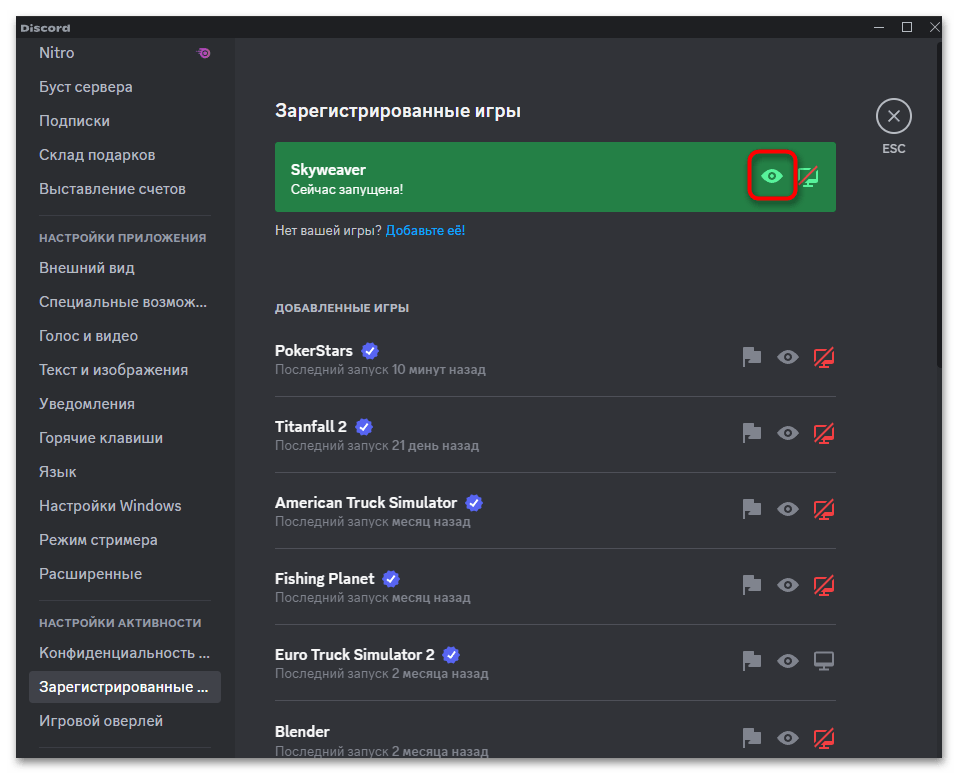
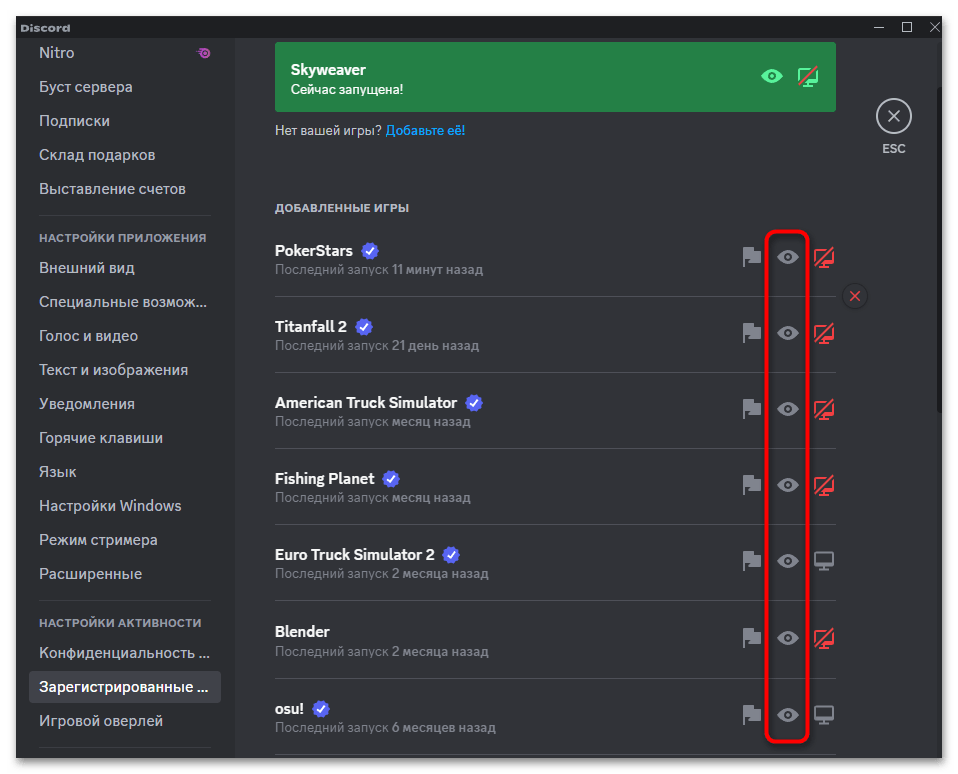
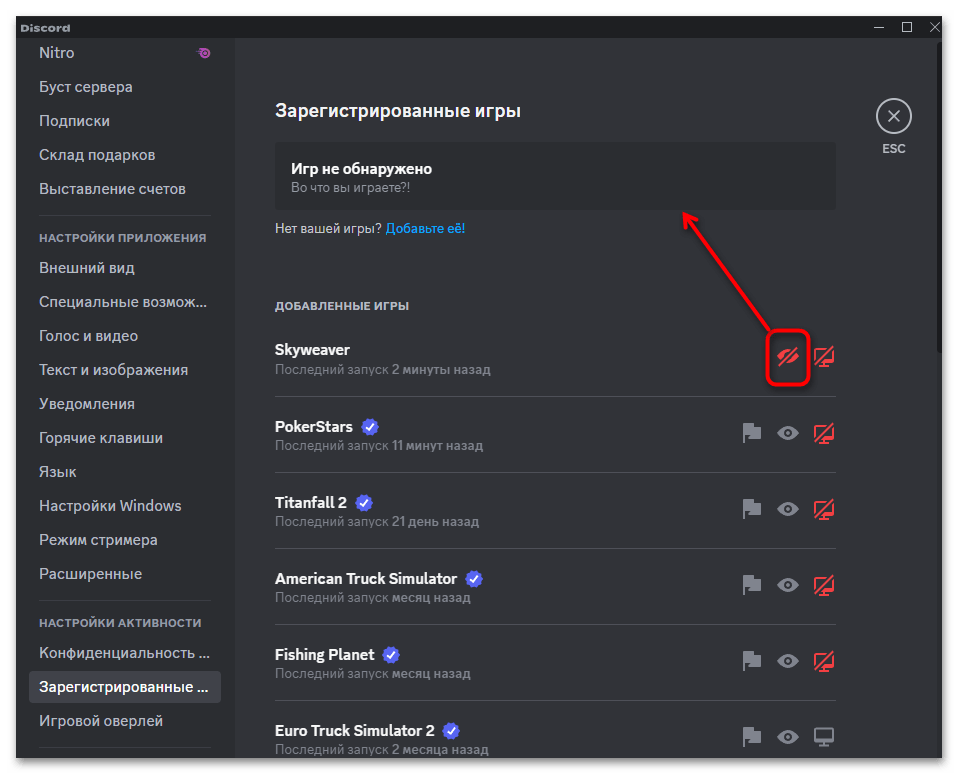
Способ 3: Отключение интеграций
Примерно то же самое, что было описано выше, относится и к интеграциям, однако тут стоит понимать разницу в них. Не все социальные сети способны передавать какую-то активность о своих пользователях или вообще не располагают такой информацией. По большей части для удаления активности нужно деактивировать Steam, Spotify или аккаунты игровых консолей. Для них всех отображаются запущенные игры или же доступны ссылки на профили, где можно просмотреть текущую активность. Все это можно скрыть путем отвязки интеграции или отключения ее показа в профиле.
- В том же меню с основными настройками выберите раздел «Интеграция» и ознакомьтесь со списком подключенных приложений. Если интеграция вам вовсе не нужна, можно нажать по крестику рядом с ней.
- Далее останется только подтвердить действие, после чего аккаунт будет отвязан от вашего Дискорда и больше не отобразится в профиле.
- Если же вас интересует исключительно отображение в профиле, его можно отключить при помощи двух параметров ниже. Достаточно перетащить их влево, чтобы деактивировать. Можете открыть плитку своего профиля, чтобы убедиться в отсутствии интеграций после внесения изменений.
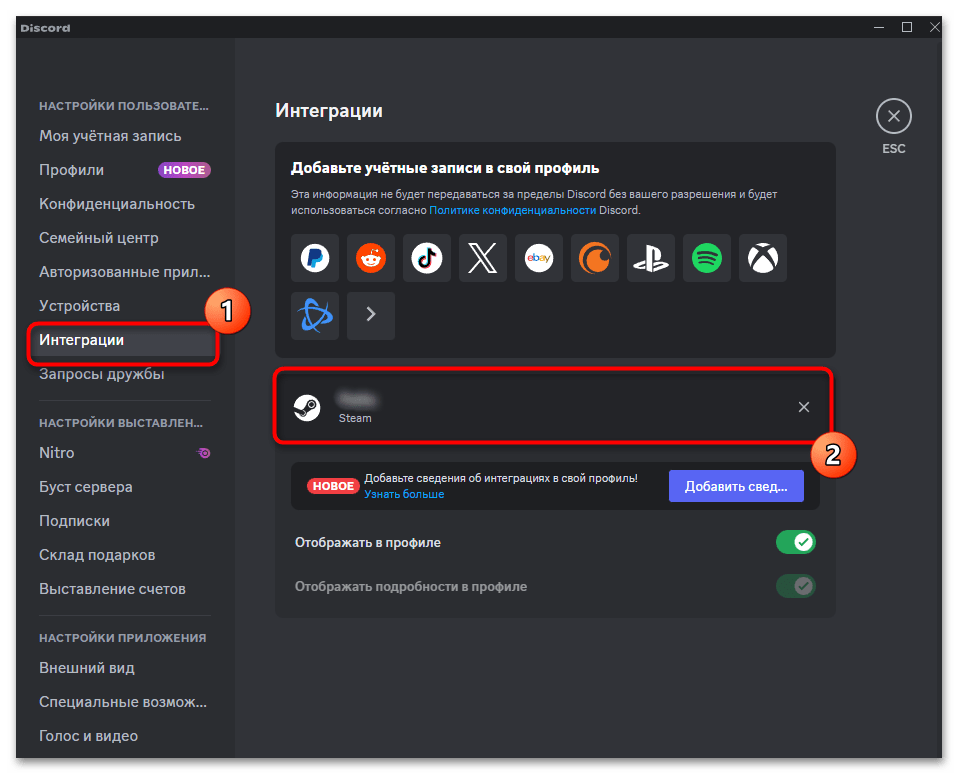
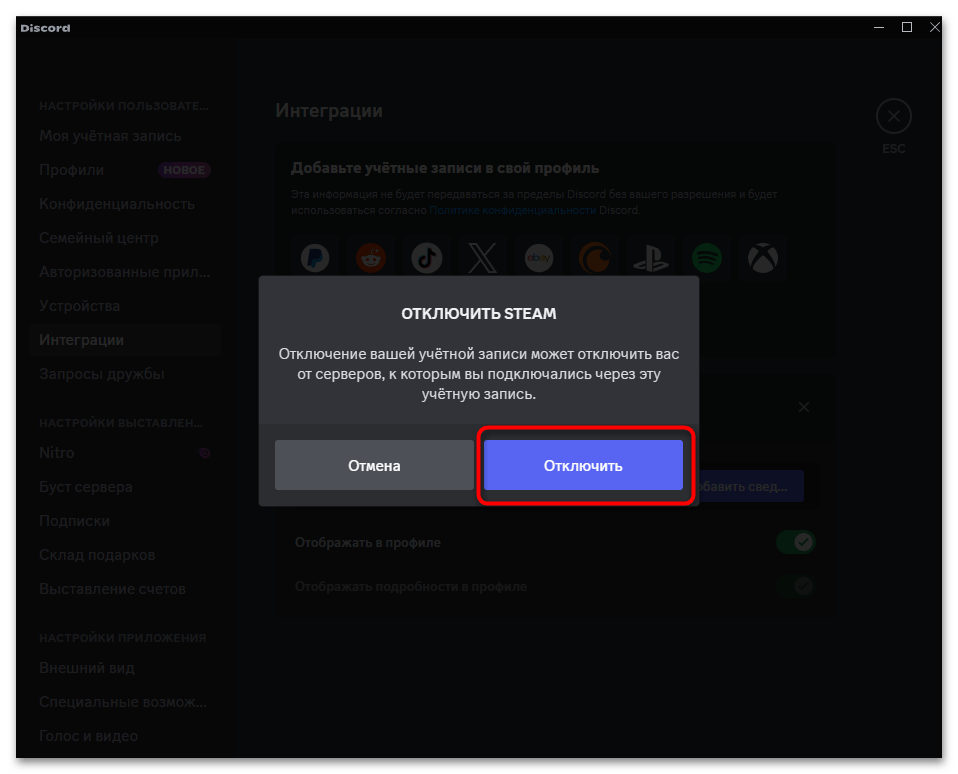
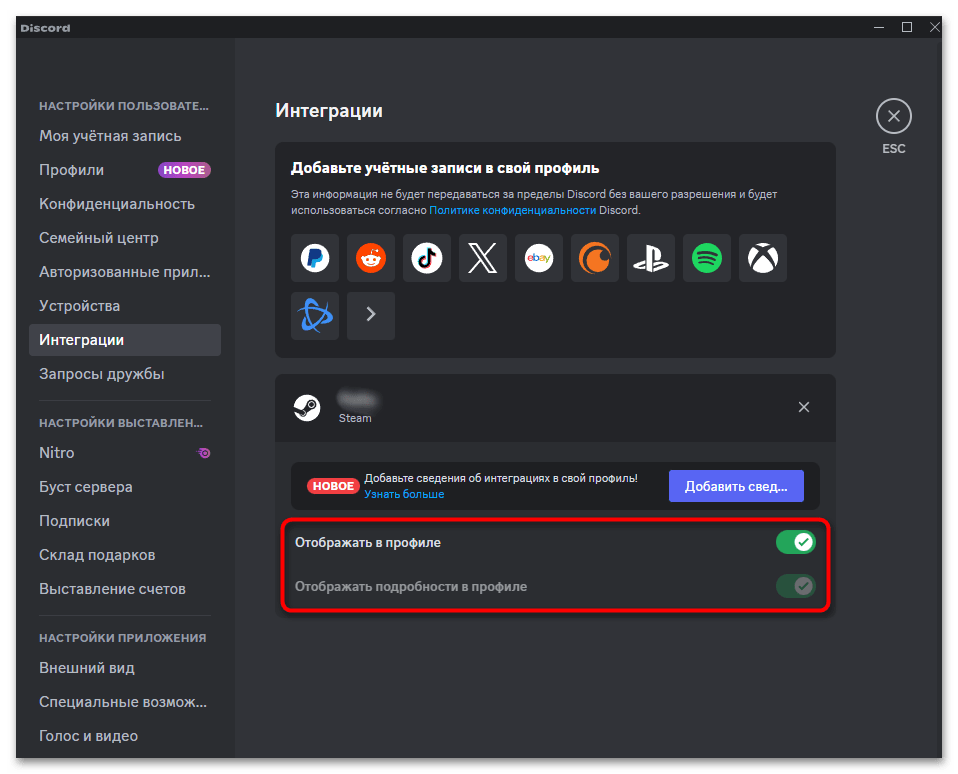
Вариант 2: Мобильное приложение
При использовании Discord на мобильном устройстве у пользователя останется не так много настроек отключения активности, однако все еще можно отключить общую игровую активность, поменять статус или отвязать интеграцию. Об этом будет рассказано в каждом из следующих методов, поэтому вы сразу можете перейти к необходимому, чтобы выбрать подходящую инструкцию и без проблем выполнить ее.
Способ 1: Включение статуса «Не беспокоить» или «Невидимый»
Как и в случае с десктопной версией мессенджера, в мобильном приложении тоже можно установить один из статусов, который скрыл бы активность. Для этого можно выбрать «Не беспокоить» или «Невидимый». Принцип их установки примерно одинаковый, отличаются разве что сами пункты в меню статусов. Об особенностях каждого из статусов уже было написано выше, поэтому можете ознакомиться с той информацией, если пока что не разбираетесь, какой из них лучше выбрать.
Подробнее: Как поставить статус «Не беспокоить» в мобильном приложении Discord

Способ 2: Отключение отображения текущей активности
В мобильном приложении Discord отсутствует захват игр или игровой оверлей, поскольку пока что такие функции нельзя реализовать на смартфоне или планшете. Поэтому из настроек активности остается только общее управление при помощи одного параметра конфиденциальности. Он отключит информацию о посещении трибуны, которая отображается в статусе автоматически.
- Для изменения настроек справа внизу нажмите по значку с вашим изображением, чтобы открыть меню профиля.
- В нем прокрутите список и выберите «Конфиденциальность».
- Среди параметров отыщите блок «Статус активности» и переместите переключатель «Отображать текущую активность в статусе» влево. Изменения будут сохранены автоматически, поэтому вы можете покинуть данное меню и проверить, что активность на трибуне в статусе теперь не отображается.
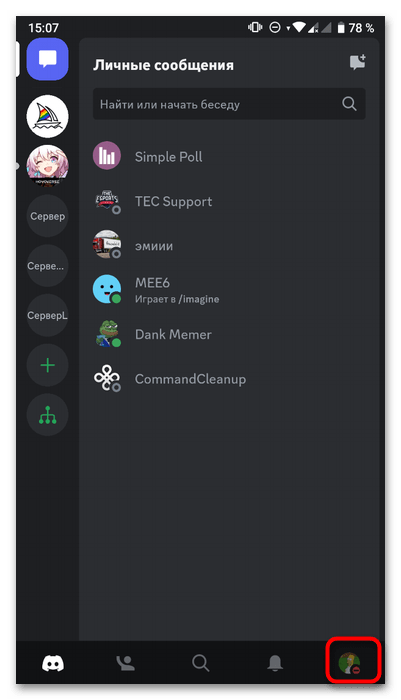
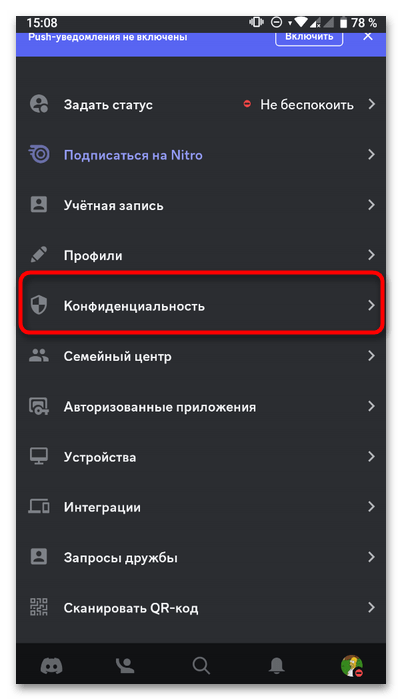
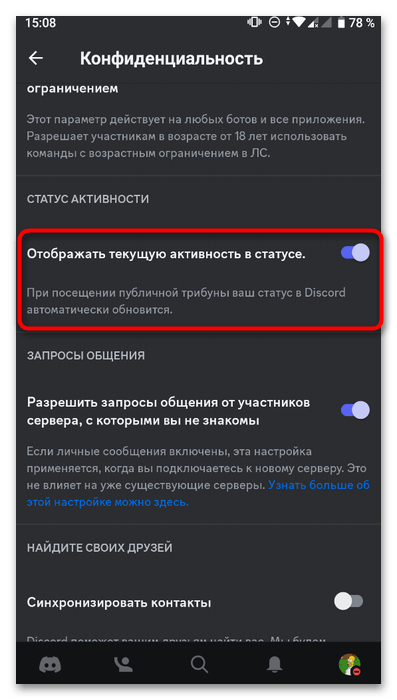
Способ 3: Отключение интеграций
Подключение интеграций через мобильное приложение Discord происходит не так часто, поскольку это не совсем удобно из-за того, что нужно постоянно переключаться между приложениями и входить в аккаунты через браузер. Однако отключить их или деактивировать отображение в профиле довольно просто, для чего отведены соответствующие настройки аккаунта.
- В параметрах отыщите раздел «Интеграции» и откройте его.
- Под каждой из интеграций вы найдете два параметра для отображения в профиле и показа деталей. Все это можно отключить, а также присутствует кнопка полной отвязки интеграции, если она больше не нужна.
- Во втором случае обязательно подтвердите действие, выбрав вариант «Отключиться».
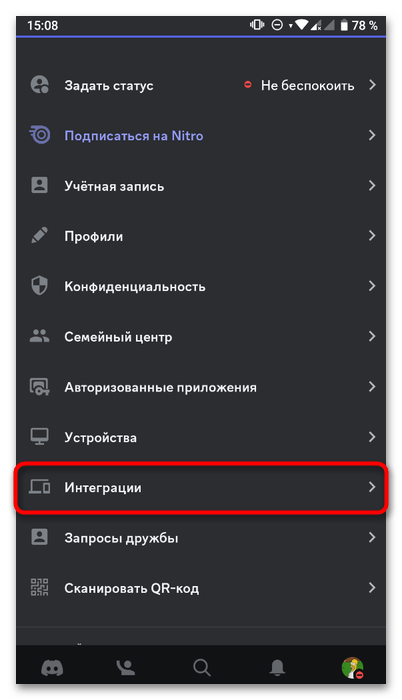

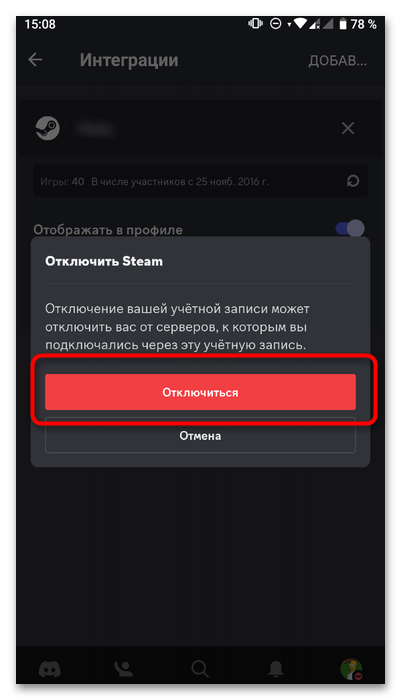
 Наша группа в TelegramПолезные советы и помощь
Наша группа в TelegramПолезные советы и помощь
 lumpics.ru
lumpics.ru



как сделать статус Антистатус в Discord?
Здравствуйте, Аноним, если под «Антистатус» в Discord вы подразумеваете способ скрытия своего статуса или создания необычного отображения активности, то есть несколько методов добиться этого эффекта.
Первый вариант – использование невидимого ника. В настройках профиля можно изменить имя, вставив специальный невидимый символ (например, юникодовый пробел U+3164). Это создаст эффект пустого имени, что добавит загадочности статусу.
Второй метод – установка кастомного статуса с невидимым текстом. Можно вставить пустой символ (например, – U+200E), и тогда статус останется визуально пустым, но при этом будет технически установлен.
Третий вариант – использование пользовательских статусов, которые имитируют стандартные, но с необычными символами или шрифтом. Например, можно написать «Не в сети» с нестандартными буквами, создавая эффект, будто статус изменился сам по себе.
Если хочется полностью скрыть активность, лучше всего воспользоваться режимом «Невидимый». Он делает вас офлайн для других пользователей, но при этом позволяет использовать все функции Discord.
Здравствуйте, в том то и дело что это даже не ник, а полноценный статус. Человек находится в сети и видится зелёный кружок, но в самом статусе пишется «Антистатус» и из за этой надписи не видно во что играет сам человек.
Здравствуйте, это можно настроить самостоятельно, просто поставив надпись «Антистатус», в самом Дискорде такой функции нет какой-то специальной. А что касается того, что не видно, во что он играет, так это отключается в настройках. Вы можете управлять видимостью отдельных игр или вовсе запретить их показ. Если вы все еще сомневаетесь в том, что это пользователь вручную сделал себе такой статус, сделайте скриншот его профиля и покажите, как выглядит этот антистатус, чтобы я мог ответить вам точнее.